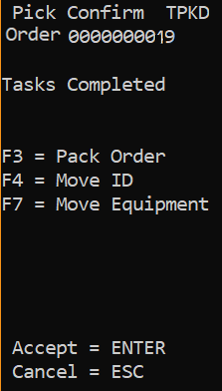Выполнение стандартного отбора на основании задач
При стандартном отборе на основании задач задачи отбора распределяются с учетом уровня доступа пользователя, приоритета заказа и времени создания задачи.
Если назначения созданы, система передает открытый отбор по назначению пользователю с помощью данного пункта меню, а не в виде отдельной задачи отбора.
- В главном меню РЧ-устройства выберите пункт «Отбор». На экран выводится окно «Меню отбора (PM1)».
-
Нажмите «ЗДЧ отбора (0)». На экран выводится окно «Задача отбора (TMP)».
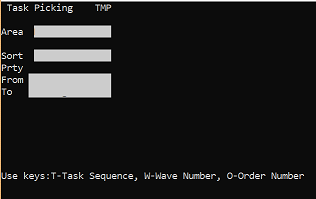
-
Укажите следующую информацию.
- Area
- В соответствии с настройками приложения укажите участок для поиска открытых задач отбора. У пользователя должны быть права на проведение отбора на обозначенном участке. Если данное поле не заполнено, приложение получает доступ к задачам для всех участков, на отбор из которых у пользователя есть разрешение.
- Сортировать
- Нажмите «T» для сортировки по последовательности задач, «W» для сортировки по номеру волны или «O» для сортировки по номеру заказа.
- Исходный/целевой приоритет
- Укажите значения исходного и целевого приоритета в диапазоне от 1 до 5.
- Сортировка по волне и приоритету: система находит самый низкий ключ волны, которая соответствует заданным критериям приоритета, и назначает всю волну пользователю с учетом его разрешений.
- Сортировка по заказу и приоритету: система находит самый низкий ключ заказа, который соответствует заданным критериям приоритета, и назначает весь заказ пользователю с учетом его разрешений.
- Сортировка по задаче и приоритету: система находит задачу, которая соответствует заданным критериям приоритета, и назначает задачи на участке пользователю с учетом существующих правил назначения задачи.
Приложение передаст пользователю первую задачу отбора, если таковая имеется. На экран выводится окно «Отбор (TPK)».
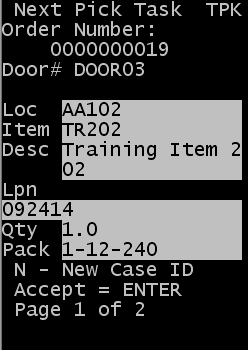 Примечание.
Примечание.Можно настроить стратегию РЧ-отбора, чтобы уменьшить количество отображаемых экранов отбора и оптимизировать процесс отбора по задачам. В окне конфигурации стратегии РЧ-отбора можно установить флажок «Скрыть окно обзора отбора». Если этот флажок установлен, окно «Следующая задача отбора (TPK)» не отображается при подтверждении следующего отбора. Для получения подробной информации о конфигурации стратегии РЧ-отбора см. Руководство пользователя по конфигурации Infor WMS.
-
Выполните одно из перечисленных далее действий.
- Для того чтобы принять текущую задачу отбора, нажмите «Ввод».
- Для отмены нажмите «Esc» и введите код причины, поясняющий, почему задача не была выполнена. Примечание.
Если есть особые инструкции, на экран выводится отдельное окно с такими инструкциями. См. раздел Общие сведения о специальных указаниях по отбору.
-
Для выполнения отбора укажите следующую информацию.

- Яч.
- Укажите ячейку для отбора товара.
- Товар
- Укажите товар, подлежащий отбору.
- Pack
- Это упаковка товара.
- НЗН
- Укажите номерной знак, связанный с продукцией в ячейке, из которой производится отбор.
- Кол-во
- Укажите количество товаров для отбора.
- Причина
- Укажите код причины. Поле кода причины не отображается, только если происходит событие, такое как короткий отбор, которое не требует ввода кода причины. Если происходит событие, код причины отображается в отдельном окне кода причины.
Примечание.Можно настроить стратегии РЧ-отбора на рабочей станции, чтобы контролировать вводимые оператором данные в три перечисленных выше поля: «Товар», «С номерного знака (НЗН)» и «Исходная ячейка».
- Для управления полями «Товар» и «Исходная ячейка» доступны функции Показать и Подтвердить. Если выбрать вариант Показать, значение отображается, но пользователь РЧ-устройства не подтверждает его. Если выбрать вариант Подтвердить, значение отображается и пользователь РЧ-устройства должен подтвердить его, выполнив сканирование или указав соответствующее значение.
- Для поля «С номерного знака (НЗН)» используются аналогичные параметры, но есть также и третий — Только отображение, если НЗН существует. Если выбран этот вариант и у товара нет номерного знака, поле «НЗН» не отображается. Если у товара есть номерной знак, значение отображается, но пользователю РЧ-устройства не нужно его подтверждать.
Для получения информации о стратегиях РЧ-отбора см. Руководство пользователя по конфигурации Infor WMS. Также в системе есть редактор запросов, который позволяет управлять рабочим процессом РЧ-устройства, в том числе набором полей, в которых отображается или должна вводиться информация в процессе подтверждения отбора.
- Для подтверждения информации об источнике отбора нажмите «Ввод».
-
Если открывается окно «LOTVAL», укажите действительное значение атрибута партии для каждой партии. Это окно отображается, если проверки атрибута партии отмечены как видимые или обязательные на странице «Проверка атрибута партии РЧ».
Если проверка атрибута партии не требуется, то на экран выводится окно «Отбор по заказу (TPK03)», в котором можно продолжить отбор.
-
Для подтверждения информации об источнике отбора нажмите «Ввод». Для продолжения отбора на экран выводится окно «Подтв. отбора (TPK3)».
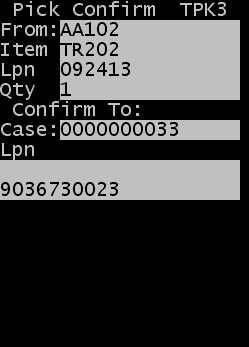
- Ящик
- ИД ящика или номер этикетки, связанный с задачей отбора. В этом примере ИД ящика не подтверждается как часть операции отбора. Если нужно подтверждать каждый отбор для зарезервированного ИД ящика, это можно делать с помощью стратегии РЧ-отбора. Примечание.
Можно настроить стратегии РЧ-отбора на рабочей станции, чтобы контролировать значение, вводимое оператором в поле «ИД ящика». Доступно три варианта: Показать, Подтвердить и Не отображается.
- Если выбрать вариант Показать, значение отображается, но пользователь РЧ-устройства не подтверждает его.
- Если выбрать вариант Подтвердить, значение отображается и пользователь РЧ-устройства должен подтвердить каждый отбор в идентификатор ящика.
- Если выбрать Не отображается, поле «ИД ящика» не отображается на экране РЧ-устройства.
- НЗН (также обозначается как ИД отдачи)
- Укажите ИД отдачи (новый номерной знак) для отбора. По умолчанию, если не указать идентификатор отдачи, идентификатор ящика становится номерным знаком назначения в фоновом режиме, когда выполняется отбор меньше полных палет. Примечание.
- Используйте ИД отдачи, чтобы назначить идентификатор контейнеру, создаваемому в процессе отбора. Это может быть небольшой контейнер, например лоток или коробка, или же контейнер большого размера, такой как палета. Если в процессе отбора назначается новый ИД (идентификатор отдачи), он рассматривается в качестве номерного знака отобранных запасов. По завершении процедуры отбора можно переходить к перемещению, упаковке или загрузке продукции.
- Если в процессе выполнения другого процесса отбора ИД отдачи назначается для того же ИД ящика, который указан в данной записи отбора, в первой строке под текстовой меткой поля отображается предыдущий ИД отдачи. Пользователь может подтвердить тот же ИД отдачи для текущего отбора или указать другое значение.
-
Чтобы подтвердить номерной знак, в который выполняется отбор, нажмите «Ввод». На экран выводится следующее окно «Подтв. отбора TPK4», в котором нужно указать тип контейнера и ячейку.
Примечание.
Окно TPK4 отображается, только если номерной знак, указанный в отборе, еще не существует. Если для этого номерного знака уже указаны ячейка и тип коробки, на экран выводится окно «Отбор след.здч TM02», см. шаг 9.
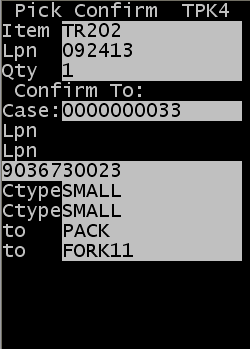
- Тип кор-ки
- Укажите тип коробки для контейнера, используемого для отбора материалов. Нужно указать действительный тип коробки.
Для того чтобы просмотреть список доступных типов коробок, нажмите «F2». На экран выводится список коробок, для которых в окне конфигурации коробок установлен флажок «Отображать для отбора».
Примечание.Если для зоны, из которой выполняется отбор товара, используется стратегия РЧ-отбора, можно определить поведение типа коробки с помощью параметра, который выбирается для поля «Тип коробки» в стратегии. Доступно три варианта: Показать, Подтвердить и Не отображается.
- Если выбрать вариант Показать, тип коробки отображается, но пользователь РЧ-устройства не подтверждает его.
- Если выбрать вариант Подтвердить, значение отображается и пользователь РЧ-устройства должен указать или отсканировать действительное значение, чтобы подтвердить его.
- Если выбрать Не отображается, тип коробки не отображается на экране РЧ-устройства.
- Ячейка/оборудование назначения
- Укажите для продукции новую ячейку после отбора. Ячейка, указанная в поле «Ячейка назначения», может быть ячейкой типа «Отбор» или «В пути». Во многих случаях это может быть идентификатор оборудования пользователя.
Примечание.
С помощью стратегий РЧ-отбора можно настроить систему на использование идентификатора оборудования таким образом, чтобы пользователь должен был выполнять вход в РЧ-устройство, указывая ячейку назначения по умолчанию. Также для корректной работы этой функциональности нужно настроить идентификаторы оборудования как ячейки типа «В пути». Доступно три варианта: Показать, Подтвердить и Не отображается.
- Если выбрать вариант Показать, тип коробки отображается, но пользователь РЧ-устройства не подтверждает его.
- Если выбрать вариант Подтвердить, значение отображается и пользователь РЧ-устройства должен подтвердить его.
- Если выбрать Не отображается, поле «Ячейка назначения» не отображается на экране РЧ-устройства. Вариант Не отображается следует выбирать, только если в зонах, к которым относится данная стратегия, либо идентификатор оборудования всегда используется в качестве ячейки назначения по умолчанию, либо всегда используется ячейка назначения данной зоны по умолчанию (без возможности ее изменить).
- Заполните последнее поле в окне и нажмите «Ввод» для завершения отбора.
-
На экран выводится окно «Отбор след.здч (TM02)», в котором оператор может подать запрос на другую задачу, нажав «Ввод», либо переместить отобранную продукцию в другую ячейку.
Примечание.
Для получения дополнительной информации относительно использования параметров перемещения см. раздел Перемещение отобранных запасов данного руководства.
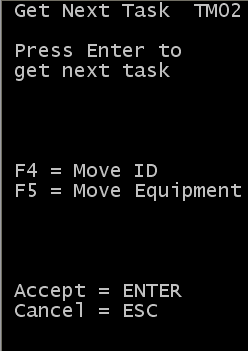 Примечание.
Примечание.Можно настроить стратегию РЧ-отбора, чтобы уменьшить количество отображаемых экранов отбора и оптимизировать процесс отбора по задачам. В окне конфигурации стратегии РЧ-отбора можно установить флажок «Скрыть окно следующей задачи между отборами». Если этот флажок установлен, окно «Получить следующую задачу (TM02)» не отображается, когда задача завершается. Для получения подробной информации о конфигурации стратегии РЧ-отбора см. Руководство пользователя по конфигурации Infor WMS.
-
Для завершения отбора повторяйте действия 4–9, пока не будут выполнены все задачи отбора.
Примечание.
Если вы установили флажок «Скрыть окно следующей задачи между отборами» в стратегии РЧ-отбора, чтобы экран «Получить следующую задачу (TM02)» не отображался, окно TPKD отображается, когда вы выполните все задачи для волны или заказа.